Нека започнем с това как да разположим докер контейнер в AWS:
Разположете Docker контейнер в AWS
За да разположите докер контейнера в AWS, потърсете „ Еластично бобено зърно ” в лентата за търсене на AWS и посетете конзолата, като щракнете върху нея:
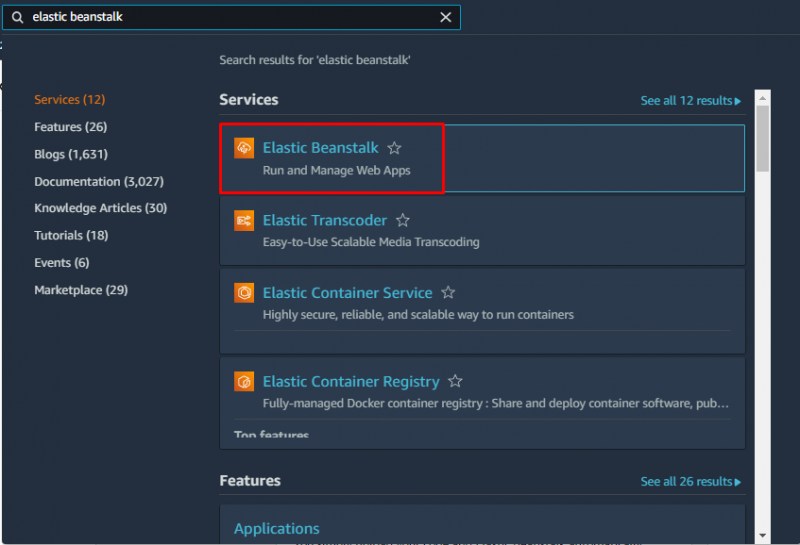
Просто щракнете върху „ Създаване на приложение ” от страницата Elastic Beanstalk:
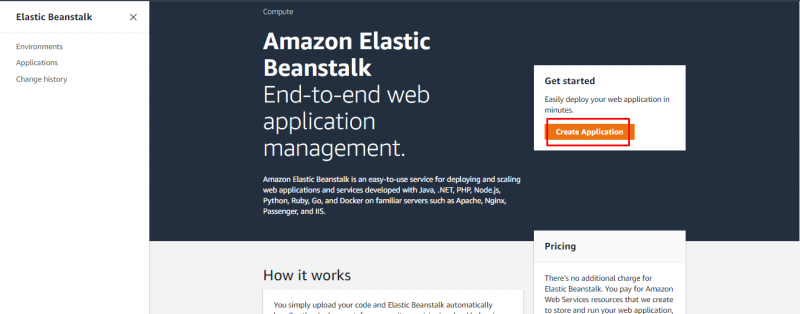
Напишете името на вашето приложение на страницата за създаване на уеб приложение:

Превъртете надолу страницата и изберете платформата за вашето приложение, което в този случай ще бъде „ Докер ”. Изберете кода на приложението и след това щракнете върху „ Създайте приложение ” бутон:
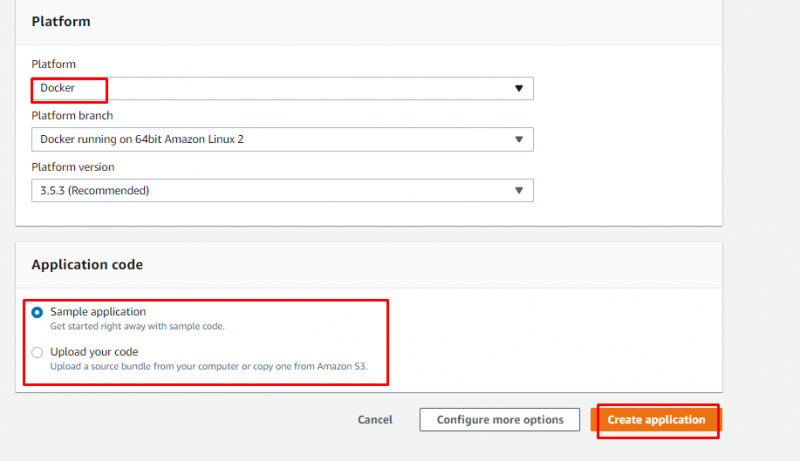
Имате вашето примерно приложение и неговата среда, създадени на конзолата на Beanstalk.
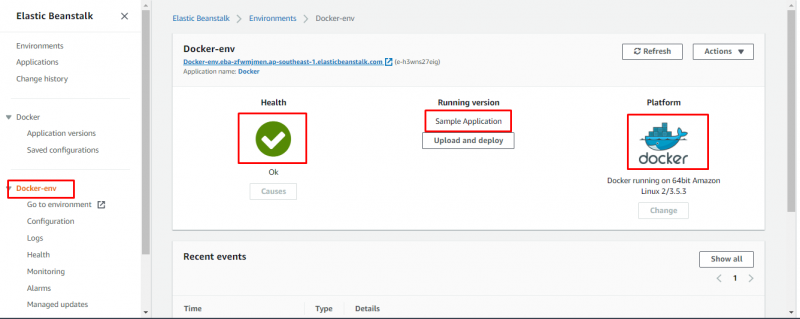
Изберете „ Конфигурация ” от левия панел в средата и щракнете върху защитата „ редактиране ” бутон:
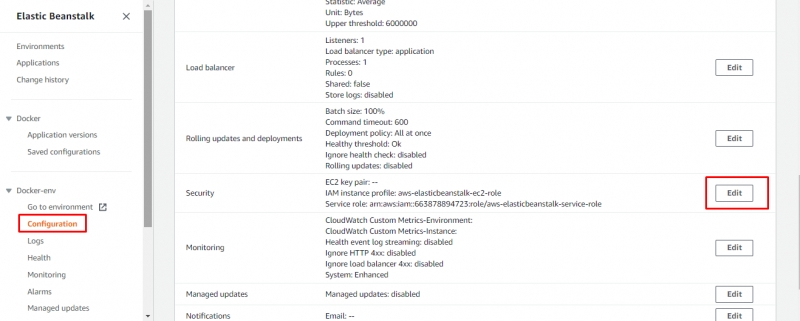
На страницата за сигурност добавете двойката ключове за екземпляра EC2 и щракнете върху „ Приложи ” бутон:
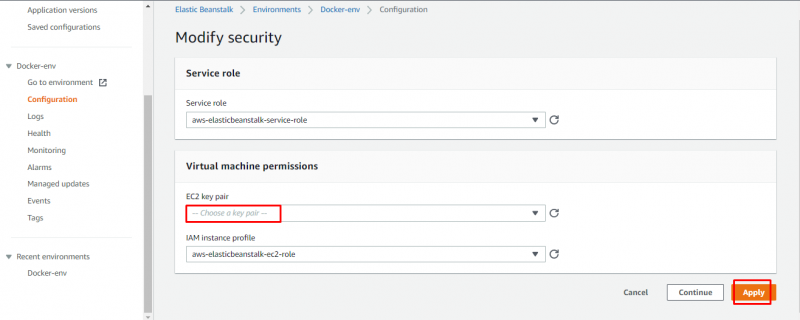
След конфигурациите посетете конзолата EC2 и изберете екземпляра, създаден в името на средата. Копирайте неговия „ Публичен IP адрес ” от подробностите по-долу:
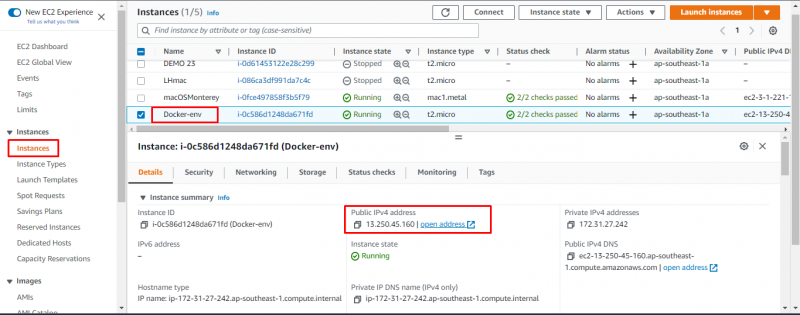
Както можете да видите, че докер контейнерът е разположен на AWS:
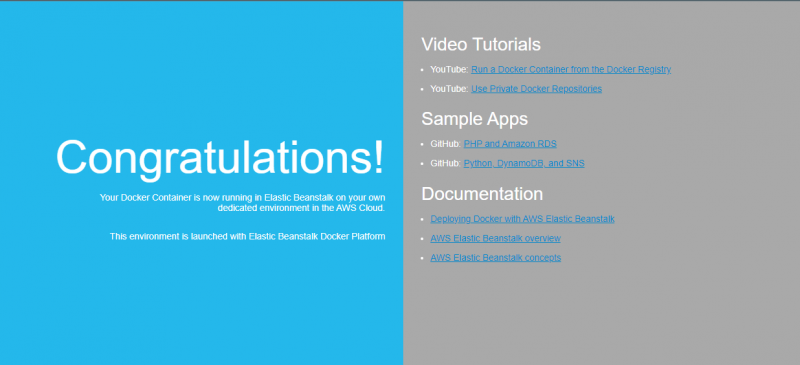
Успешно разположихте Docker Container на AWS:
Заключение
За да разположите докер контейнера в AWS, просто посетете конзолата Elastic Beanstalk и създайте приложение, което автоматично създава среда за качване на вашето приложение. На страницата за конфигурация редактирайте настройките за защита и добавете файл с двойка ключове за екземпляра EC2. След това използвайте публичния IP адрес за достъп до вашия докер контейнер от уеб браузъра.